
Mac istifadənizi yoxlamaq istəyirsiniz, lakin Ekran Vaxtını tapa bilmirsiniz? Ekran vaxtı bəzən görünmür və ya naməlum səbəblərdən işləməyi dayandırır. Amma narahat olma! Burada Mac-da işləmədiyi ekran vaxtını bir neçə sadə addımda həll etməyə kömək edəcək bir sıra həllər təqdim edirəm. Gəlin başlayaq:
- Mac-da Ekran Vaxtını yandırın və söndürün
- Apple serverlərini yoxlayın
- Mac-da Tətbiq Limitlərini yoxlayın
- Mac-da Valideyn Nəzarətlərini yoxlayın
- Ekran vaxtı ilə əlaqəli tətbiqləri yeniləyin
- Problemli proqramları yenidən quraşdırın
- Mac-da Apple ID-dən çıxın
- MacOS yeniləmələrini yoxlayın
- Zərərli proqram və ya virus infeksiyaları
- Mac-ı yenidən başladın
- macOS-u yenidən quraşdırın
1. Mac-da Ekran Vaxtını yandırın və söndürün
Çox texniki bir şeyi müzakirə etməzdən əvvəl, xüsusiyyətin özü vasitəsilə əsas düzəlişləri aydınlaşdıraq. Problemin Ekran Vaxtındakı nasazlıqdan başlayıbsa, düzəltmək üçün aşağıda göstərilən addımları yerinə yetirin:
- Apple loqotipinə () klikləyin və Sistem Parametrlərinə daxil olun.

- Ekran vaxtını seçin.
- Aşağıya sürüşdürün və Tətbiq və Vebsayt Fəaliyyətini söndürün.
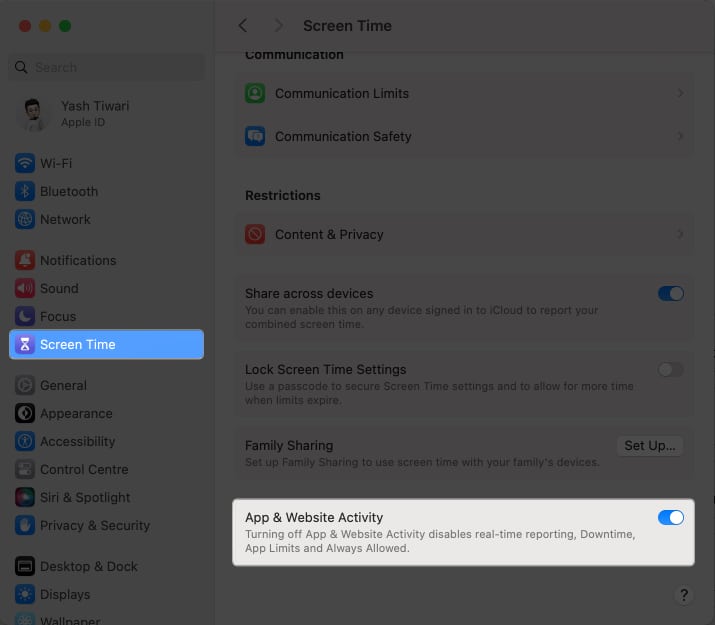
- Tələb olunduqda söndürün seçin.
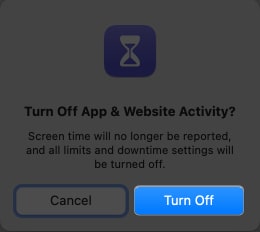
- Deaktiv edildikdən sonra Mac-ı yenidən başladın.
- İndi, Tətbiq və Vebsayt Fəaliyyətinə klikləməklə Ekran Vaxtını yenidən aktiv edin.
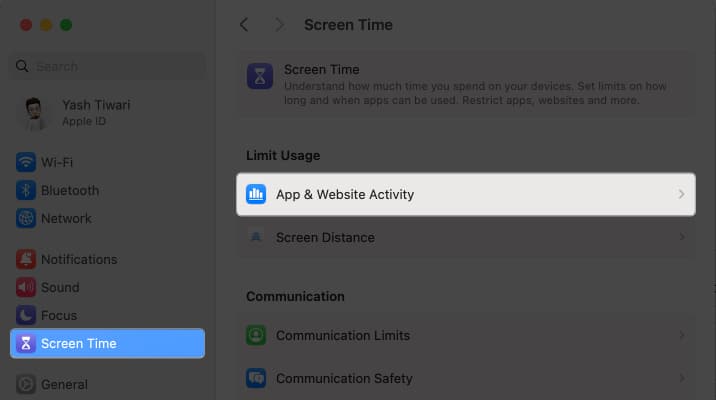
- Tətbiq və Vebsayt Fəaliyyətini yandırın düyməsini vurun.
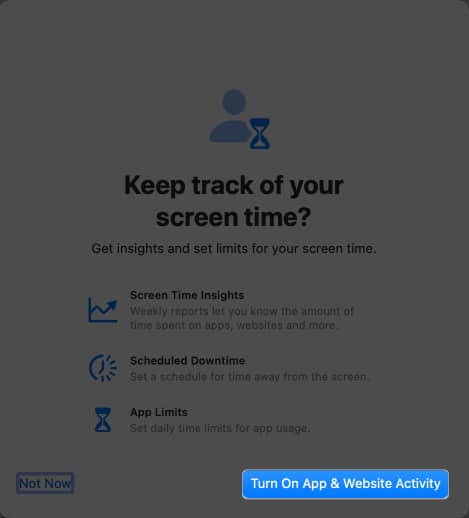
Həmçinin, İşdən düşmə vaxtını quraşdırmısınızsa, funksiyanı söndürüb yenidən aktivləşdirməyə cəhd edin. O, cihazlarınızdakı hər hansı bir müdaxilə edən nasazlıqlara cavab verməlidir.
2. Apple serverlərini yoxlayın
Müntəzəm təmir səbəbindən ümumi sistemin bir müddət bağlanması ehtimalı yüksəkdir. Hər hansı əsas server probleminin olub olmadığını yoxlamaq üçün rəsmi müraciət edin Apple Sistem Vəziyyətinin veb saytı.
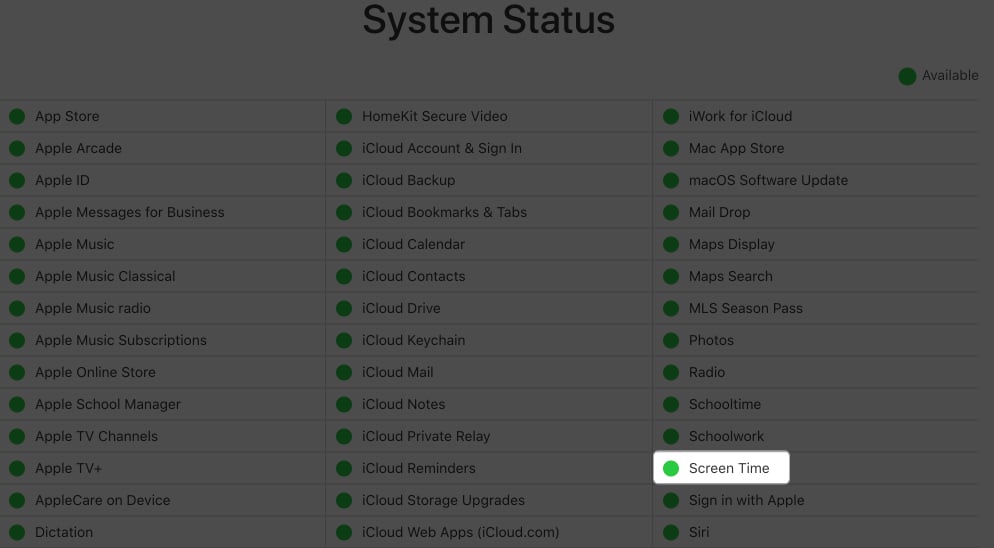
Bu, server baxımına görə düzgün işləməyən funksiyaların siyahısını göstərəcək. Ekran vaxtının qırmızı işarə ilə xəbərdar edildiyini görsəniz, funksiya yenidən işə salınana qədər gözləyin.
3. Mac-da Tətbiq Limitlərini yoxlayın
Bu xüsusiyyət adətən proqram istifadəsini məhdudlaşdırmaq və tətbiqdən istifadə vərdişlərini yaxşılaşdırmaq üçün istifadə olunur. Bununla belə, tətbiqlərin xüsusi kateqoriyalarına qoyulan məhdudiyyətlər çox vaxt ümumi Ekran Vaxtı funksionallığına mane ola bilər. Bu səhvi düzəltmək üçün aşağıda müzakirə olunan addımları izləyin.
- Apple loqosuna () gedin və Sistem Parametrlərini açın.
- Ekran Vaxtını açın və Tətbiq Limitinə daxil olun.
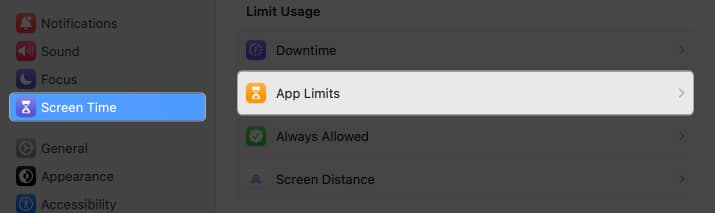
- Əgər müvafiq tətbiq ayrılmış müddəti keçibsə, aşağıdakılardan birini seçə bilərsiniz:
-
Hələlik Tətbiq Limitini deaktiv edin.
-
Proqramdan istifadə etmək üçün vaxt limitini dəyişdirin.
-
Tətbiq Limitini həmişəlik silin.
Mac-ınız üçün bütün mövcud məhdudiyyətləri həmişəlik aradan qaldırmağı çox tövsiyə edirəm.
-
- Mövcud Tətbiq Limitinin yanında Redaktə et düyməsini basın.
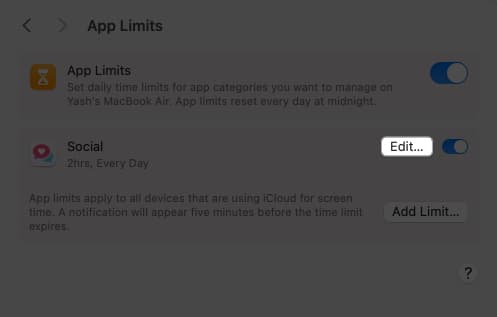
- Limiti Sil düyməsini basın.
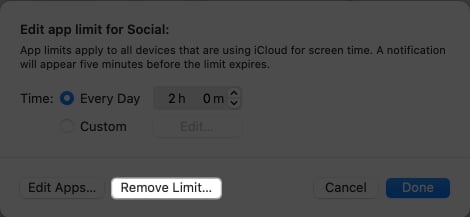
- Uyğun olmaq üçün Limiti Sil seçin.
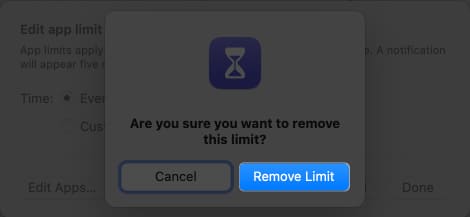
4. Mac-da Valideyn Nəzarətlərini yoxlayın
Daxili Valideyn Nəzarəti funksiyası sizə Mac-da uşaqlarınızın ekran vaxtını məhdudlaşdırmağa kömək edir. Bununla belə, ekran vaxtı məhdudiyyətləri nəzərdə tutulduğu kimi işləmirsə, bu, Ailə Paylaşımı daxilində yanlış parametrlərlə bağlı ola bilər. Bu problemi həll etmək üçün,
- Sistem Parametrləri → Ekran vaxtı bölməsinə keçin.
- Ailə Paylaşımı → Valideyn Nəzarətləri seçin.
- Müvafiq istifadəçi hesabının seçildiyini yoxlayın və ekran vaxtı məhdudiyyətləri ilə bağlı parametrləri tənzimləyin.
Bundan əlavə, valideynlər hər hansı digər cihaza xas məhdudiyyətlərin və ya monitorinq funksiyalarının deaktiv olmasını təmin etməlidirlər, çünki bunlar Valideyn Nəzarətinin ekran vaxt limitlərinin effektivliyinə təsir göstərə bilər. Bütün parametrlər qaydasındadırsa, Ekran vaxtı səhvlərini aradan qaldırmaq üçün digər üsulları sınayın.
5. Ekran vaxtı ilə əlaqəli proqramları yeniləyin
Çox vaxt köhnəlmiş proqramlar Ekran vaxtı funksiyası ilə uyğun gəlmir, çünki onlar İşsizlik müddətində məhdudlaşmır. Bu ssenaridə müvafiq tətbiqi yeniləməyi nəzərdən keçirin.
- App Store-u açın.
- Menyudan Yeniləmə bölməsinə keçin.
- Yeniləməsi gözlənilən müəyyən bir tətbiq tapsanız, onu yeniləyin.
6. Problemli proqramları yenidən quraşdırın
Mövcud proqramların yenilənməsi işləmirsə, başqa bir imkan problemli proqramları silməkdir. Sadəcə olaraq, Mac-dan bütün üçüncü tərəf proqramlarından qurtulun və Ekran Vaxtının əvvəlki kimi işlədiyinə baxın.
- Mac-da Launchpad-ə keçin.
-
Tətbiqi titrəyənə qədər basıb saxlayın.
- Davam etmək üçün kiçik çarpaz işarəsinə klikləyin.
- Proqramı cihazınızdan silmək üçün Sil düyməsini basın.
- Daha sonra proqramın rəsmi veb saytına və ya App Store səhifəsinə daxil olun və proqram təminatının ən son versiyasını endirin.
Proqramı yenidən quraşdırdıqdan sonra Sistem Parametrlərində lazımi icazələrin verildiyinə əmin olun. İndi Mac-da Ekran Vaxtının düzgün işlədiyini yoxlayın.
7. Mac-da Apple ID-dən çıxın
Mac-da Ekran Vaxtının işləməməsi ilə bağlı problemlər yaşayırsınızsa, potensial həll yollarından biri Apple ID-dən çıxmaq və sonra yenidən daxil olmaqdır. Bu, cihazınız və Ekran vaxtı funksiyası arasında əlaqəni yeniləməyə kömək edə bilər.
- Apple loqosuna () gedin və Sistem Parametrlərini açın.
- Apple ID-nizi seçin və Çıxış düyməsini basın.
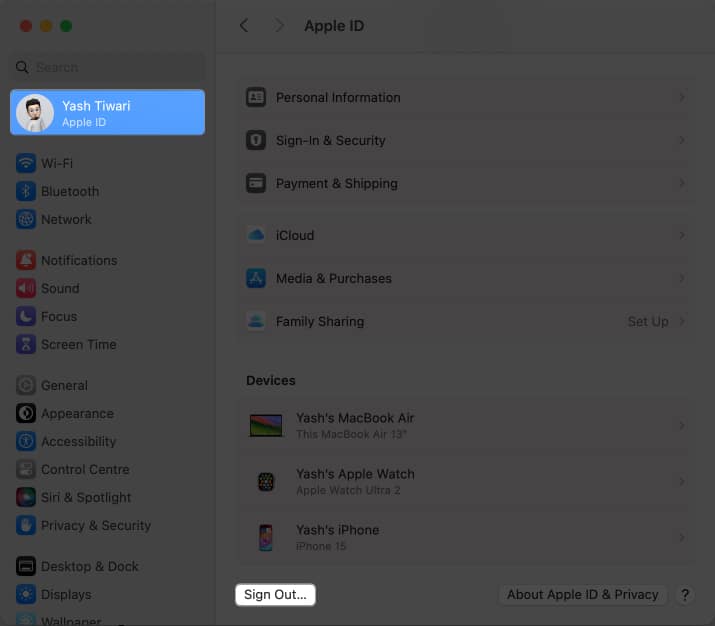
- Ekrandakı təlimatları izləyin və prosesə baxın.
Bu, Ekran vaxtı ilə bağlı hər hansı parametrləri sıfırlamalı və onun nasazlığına səbəb ola biləcək hər hansı nasazlıqları və ya xətaları aradan qaldırmalıdır.
8. MacOS yeniləmələrini yoxlayın
İstifadəçilər qeyri-dəqiq hesabat və ya proqram məhdudiyyətləri düzgün işləməməsi kimi Ekran Vaxtına müdaxilə ilə qarşılaşdıqda, ümumi sistemin yenilənməsi sadə həll yolu ola bilər. Ən son macOS versiyaları ekran vaxtı funksiyaları da daxil olmaqla sistem funksiyalarına müsbət təsir göstərə bilən düzəlişləri birləşdirir.
9. Zərərli proqram və ya virus infeksiyaları
Məsləhət olmasa da, insanlar internetdən müxtəlif proqramları endirməyə meyllidirlər. Etibarsız mənbələrdən tətbiqlərin quraşdırılması sisteminizi virus və zərərli proqram infeksiyalarına meylli edir.
Bu, sistem uğursuzluğunun əsas səbəbidir və sisteminizə aşkar edilə bilməyən problemlər yarada bilər. Bu problemi həll etmək üçün siz ən çox yayılmış Mac viruslarını və onların aradan qaldırılması üsullarını bilməlisiniz.
10. Mac-ı yenidən başladın
Yuxarıda göstərilən üsulların hamısı probleminizi həll edə bilmirsə, Mac-ı yuxu rejiminə keçirməyin vaxtı gəldi. Problemdən asılı olmayaraq, sistemin yenidən başlaması ümumi nasazlıqları və səhvləri bir anda yox edə bilər.
Ən sadə yanaşmadan sonra Apple loqosunu () klikləyin və Yenidən Başlat seçimini vurun. Sisteminiz normal vəziyyətinə qayıdana qədər gözləyin və əvvəlki kimi Ekran Vaxtından istifadə etməyə çalışın.
11. MacOS-u yenidən quraşdırın
Əgər hələ də Mac-da Ekran vaxtı funksiyasını tapa və ya istifadə edə bilmirsinizsə, böyük silahları götürməyin vaxtıdır. macOS-un zavod parametrlərinə sıfırlanması Ekran Vaxtına təsir edən əsas proqram təminatı problemlərinin və ya korlanmış faylların həllini təmin edəcək.
Bununla belə, bu prosesin sabit diskinizi siləcəyini nəzərə almaq vacibdir, ona görə də əvvəlcədən məlumatlarınızın ehtiyat nüsxəsini çıxarmaq çox vacibdir. macOS-u yenidən quraşdırdıqdan və məlumatlarınızı bərpa etdikdən sonra Ekran Vaxtını yenidən konfiqurasiya etməyə çalışın və problemin həll olunub-olunmadığını yoxlayın.
Tez-tez verilən suallar
Bəli, bəzi üçüncü tərəf proqramları Ekran Vaxtına müdaxilə edə bilər. Quraşdırılmış proqramlarınızı yoxlayın və Ekran Vaxtına mane ola biləcək hər hansı birini silin.
Ekran Vaxtı parametrlərində təyin olunandan başqa bir brauzer və ya proqram vasitəsilə əldə olunarsa, ekran vaxtı müəyyən proqramlar və ya vebsaytları bloklaya bilməz. Parametrlərinizi iki dəfə yoxlayın və proqramın və ya veb saytın Həmişə İcazə Verilir və ya Bloklanmış kimi təyin olunduğundan əmin olun.
Sarma
Əgər ekran vaxtı funksiyasının Mac-də uzun müddət işləməməsi sizi narahat edirsə, yuxarıda qeyd olunan üsullar sizə kömək etməlidir. Lakin, bu həllərin heç biri işləmirsə, ekspert yardımı üçün Apple Dəstəyi ilə əlaqə saxlayın. Optimal məhsuldarlıq və rifah üçün tətbiqdən istifadəni izləməyi və sağlam ekran vaxtı vərdişlərini tətbiq etməyi unutmayın.
Oxuduğunuz üçün təşəkkür edirik. Fikirlərinizi aşağıda qeyd etməyi unutmayın.
Daha çox oxu:
- Mac üçün ən yaxşı valideyn nəzarət proqramı
- iPhone Ekran vaxtı işləmir? Bunu necə düzəltmək olar!
- iPhone-da ekranın vaxt aşımını necə dəyişdirmək olar (Ekran kilidi vaxtı)
Sizin kimi oxucular iGeeksBlog-u dəstəkləməyə kömək edir. Saytımızdakı keçidlərdən istifadə edərək alış-veriş etdiyiniz zaman biz ortaq komissiya qazana bilərik. İmtina Bəyannaməsini oxuyun.
